PS精修韩束化妆品详情banner效果发布时间:2019年10月24日 17:10
1.先看一下本节课的主要内容。

2.使用【PS】打开原图,使用【钢笔工具】将产品进行抠出,新建白色背景层。
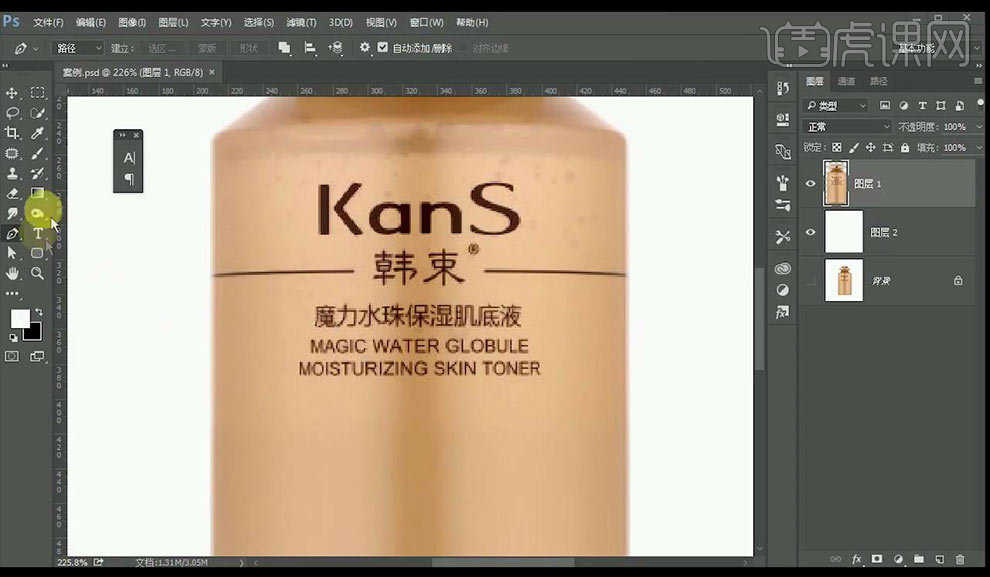
3.到通道中选择蓝色图层进行复制,调整【色阶】进行加强对比,选中中间LOGO部分调整【曲线】加强对比。
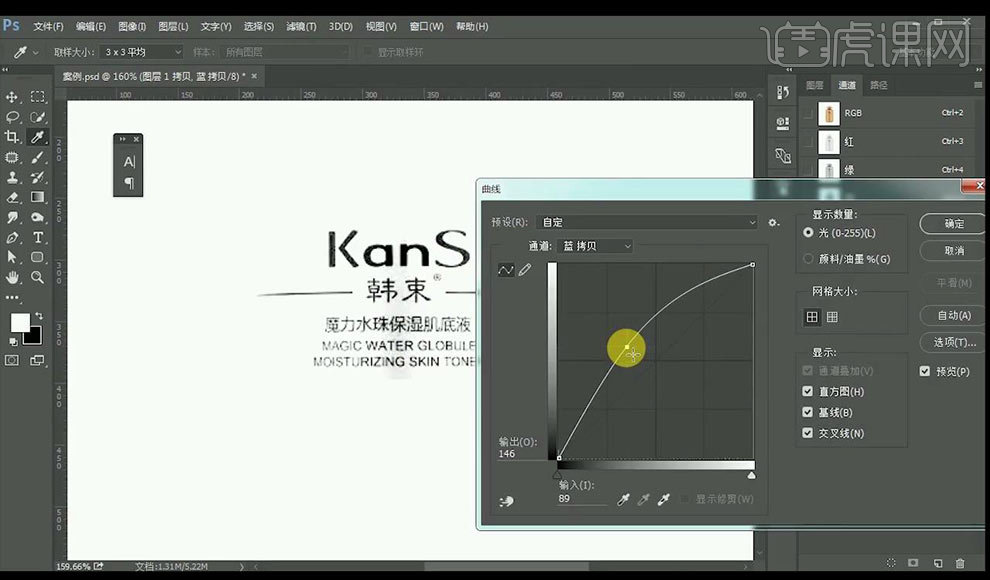
4.使用【选框工具】删除不需要部分,加载选区,到图层中进行复制出,先隐藏掉。
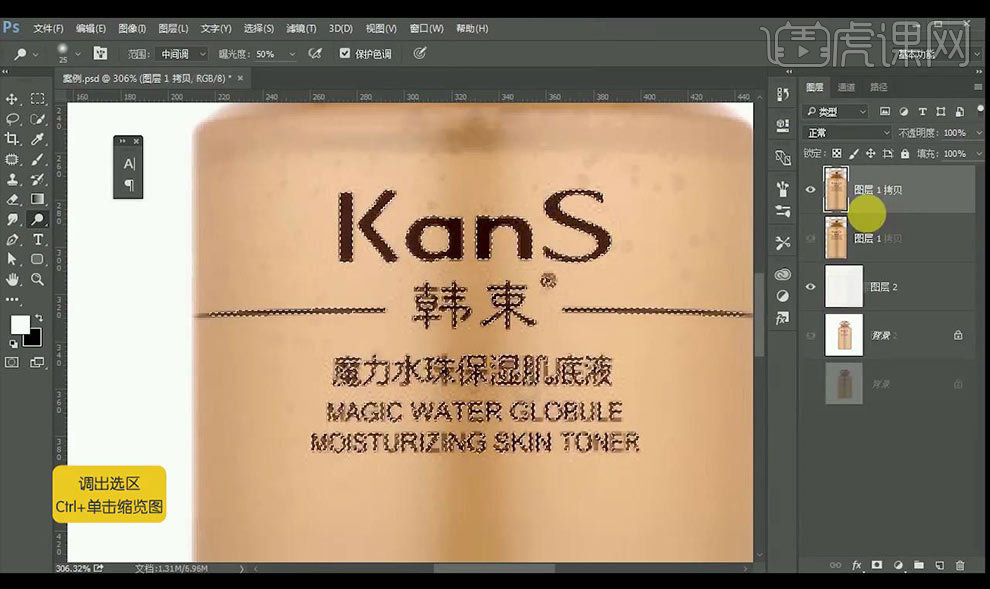
5.接下来复制一层抠出来的产品层,然后进行使用【修补画笔工具】将文字部分修掉,使用【仿制图章工具】修掉边缘的地方。
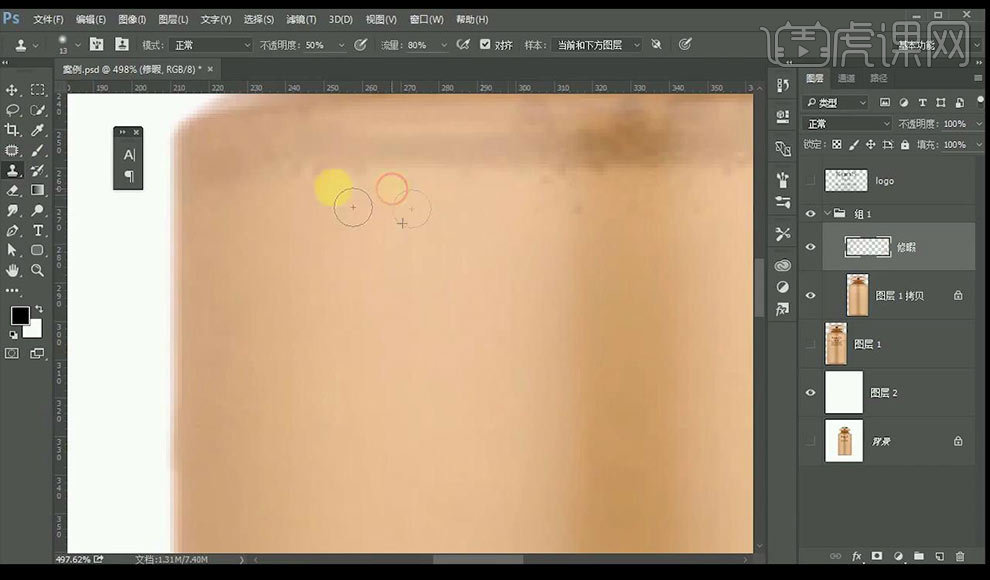
6.接下来新建图层,使用【放置图章工具】进行修复中间的不均匀的部分。
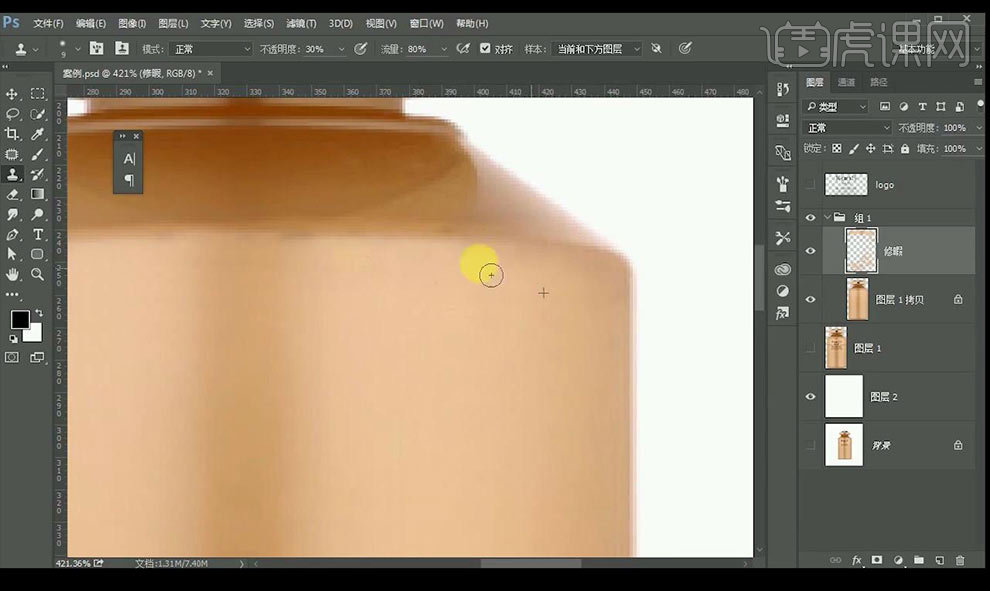
7.复制产品图层跟修暇层然后进行合并,添加【动感模糊】,编组选中产品选区添加图层蒙版到组上。
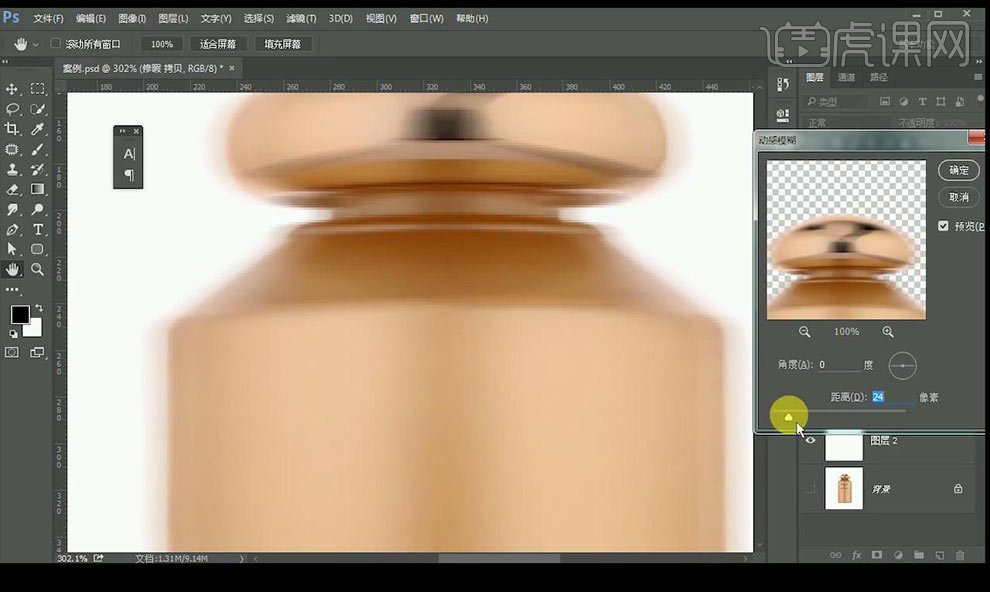
8.在合并的图层上进行添加图层蒙版,使用【画笔工具】进行涂抹。
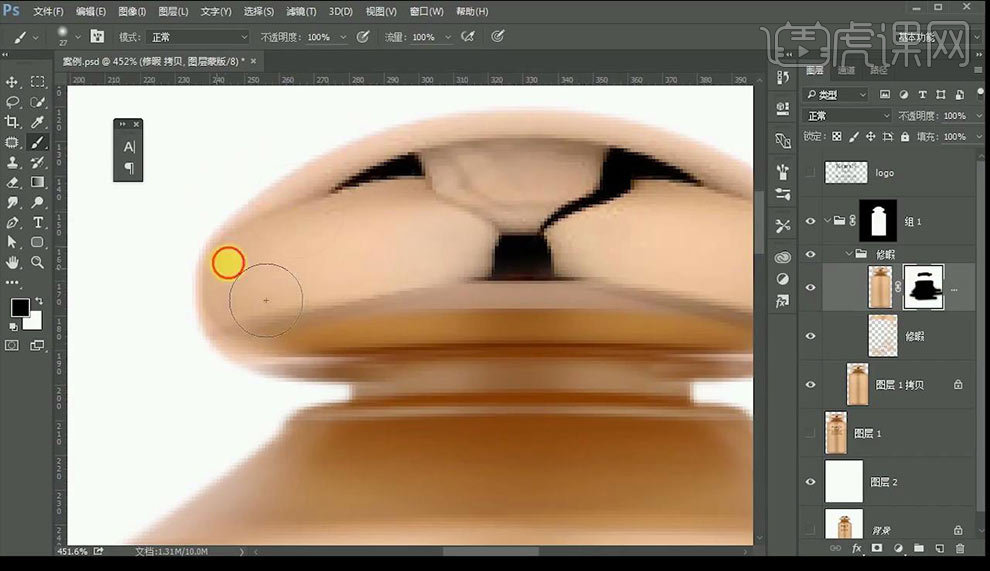
9.新建图层,使用【选框工具】绘制矩形填充白色,进行【高斯模糊】混合模式为【叠加】降低不透明度当做瓶体高光。
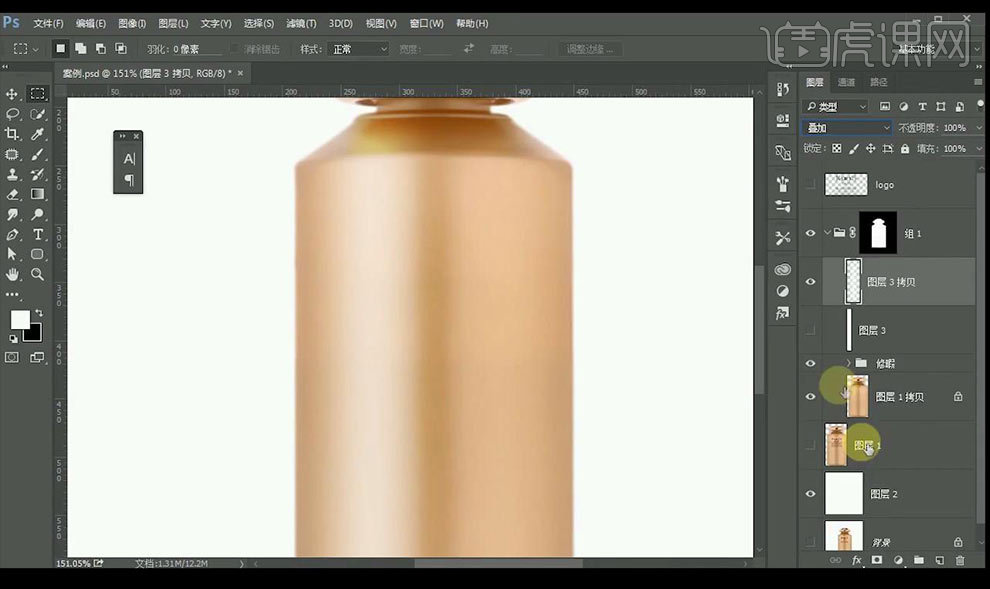
10.接下来再新建图层,绘制矩形填充黑色,混合模式为【柔光】做一下中间的暗部效果。
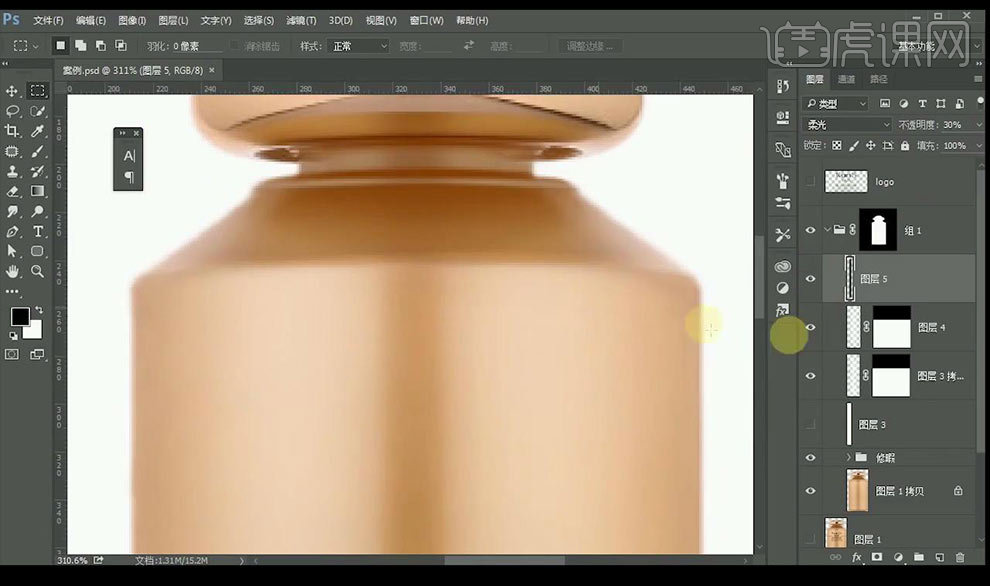
11.新建图层,使用正负形的方式进行绘制,选中产品选区,反向进行填充黑色。
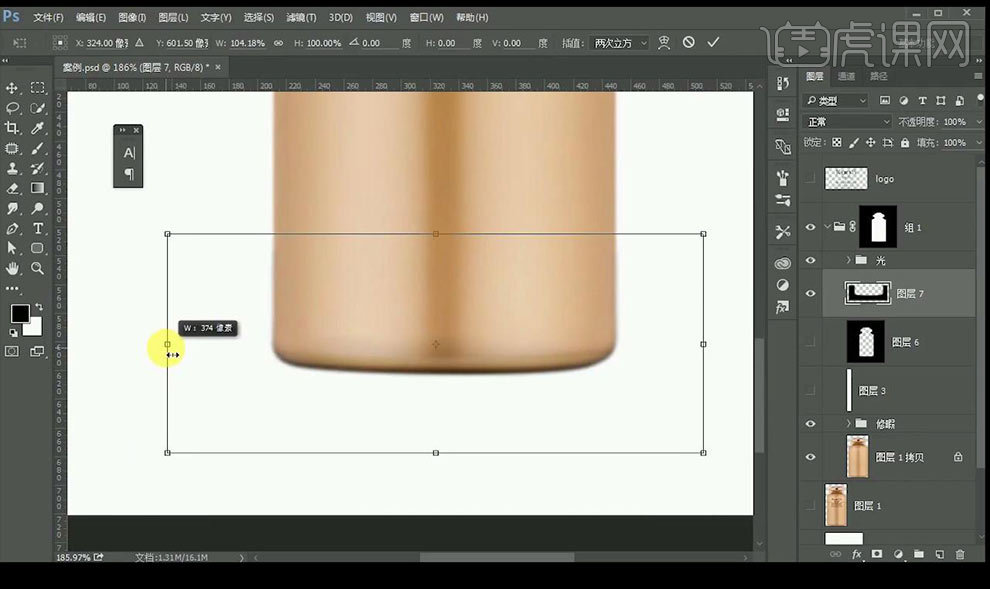
12.复制底部部分,然后将其向上移动,然后进行复制多层高斯模糊进行过渡效果,混合模式为【叠加】。
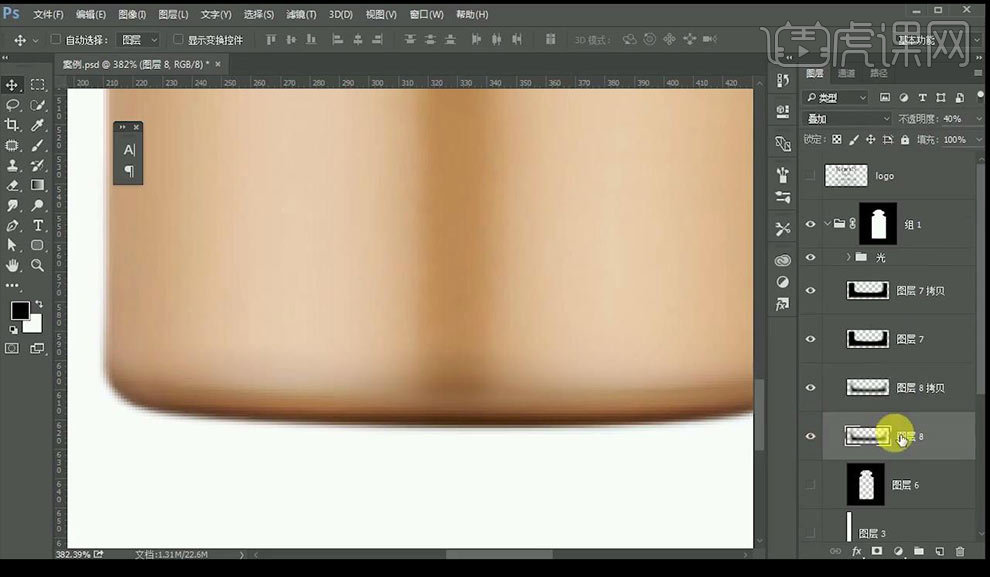
13.接下来进行添加图层蒙版,使用【渐变工具】进行拉出渐变过渡效果。
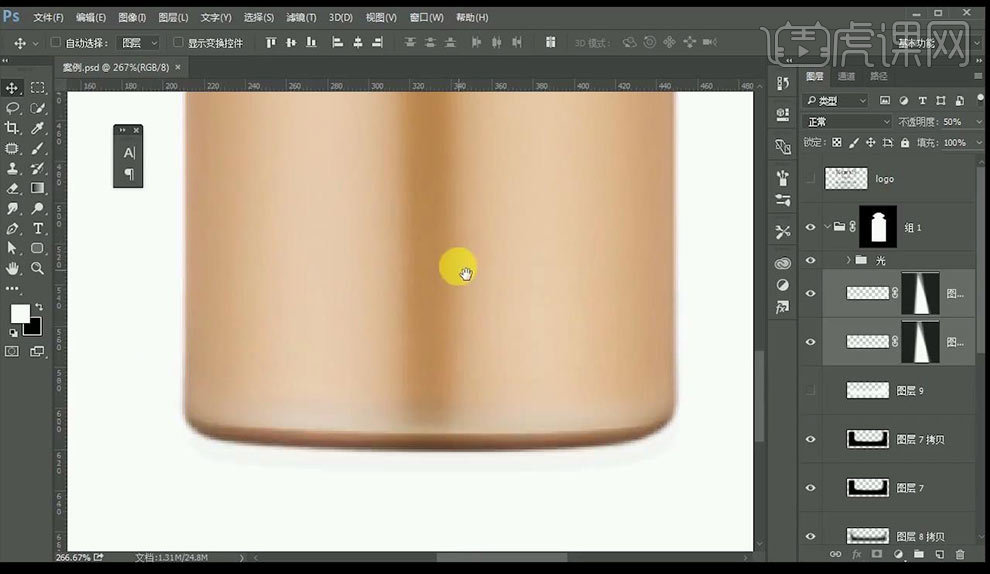
14.接下来选中边缘部分,进行复制出来,同样进行移动混合模式为【叠加】,逐渐降低不透明度。

15.将明暗边缘线绘制好后,将整体编组,添加图层蒙版,使用渐变工具进行过渡处理。
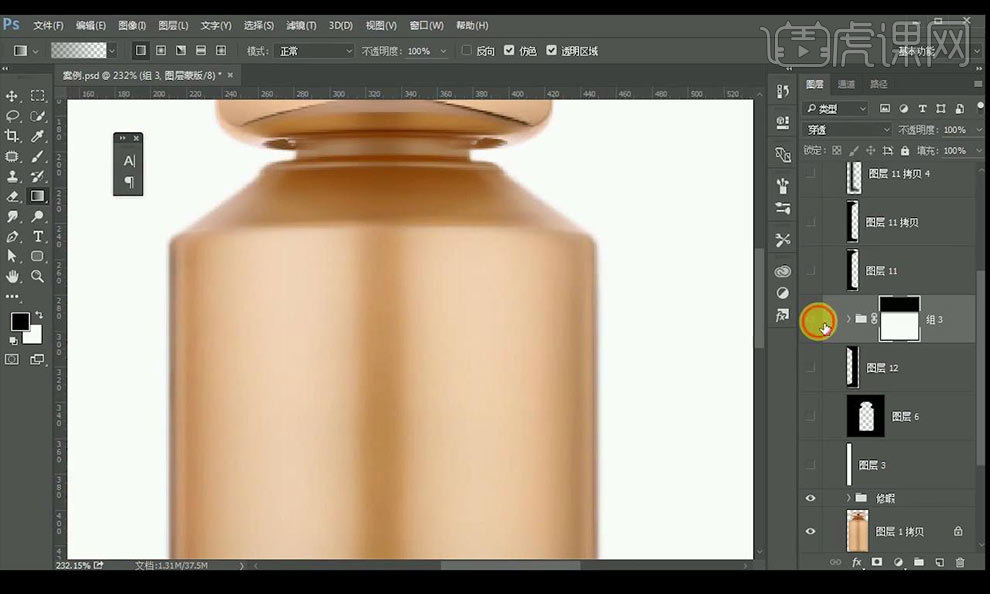
16.接下来新建图层,使用【钢笔工具】绘制高光路径,点击画笔工具然后进行按回车键,然后进行【高斯模糊】。
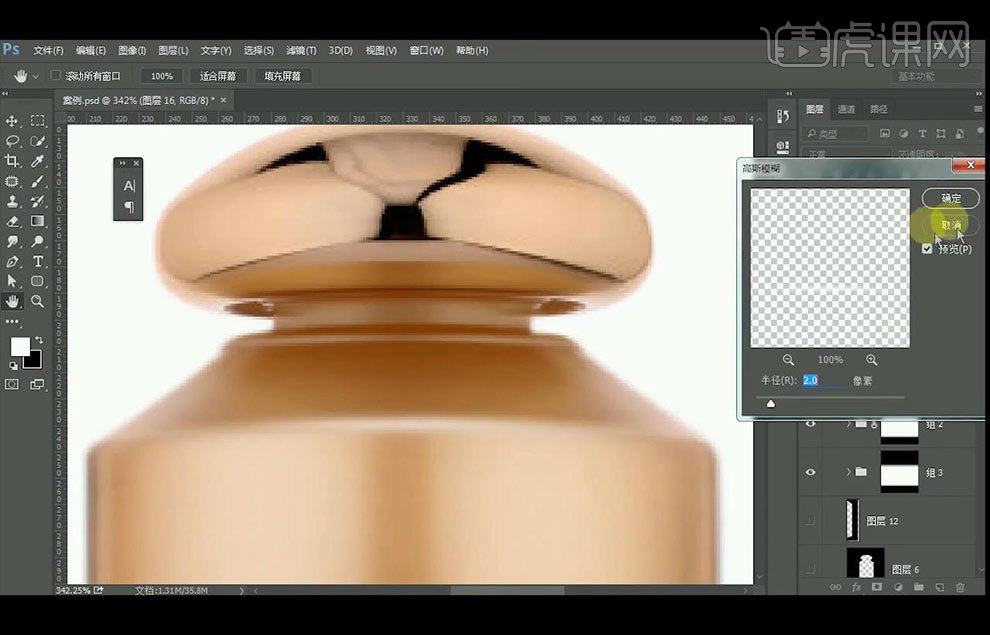
17.接下来使用【仿制图章工具】进行修瑕瓶盖部分。
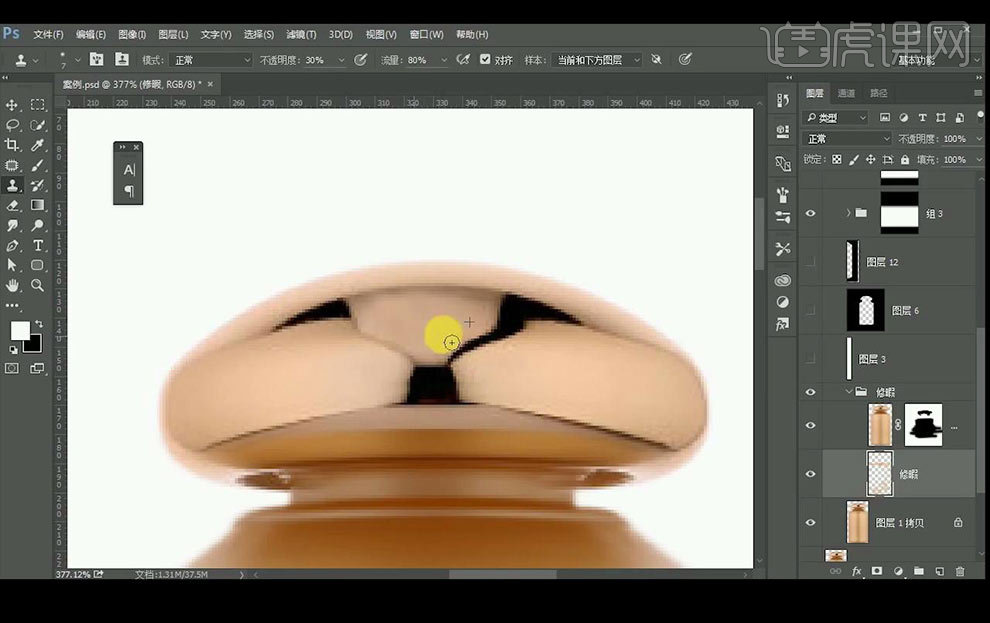
18.接下来使用负形的方式进行绘制瓶盖部分的边缘光影。
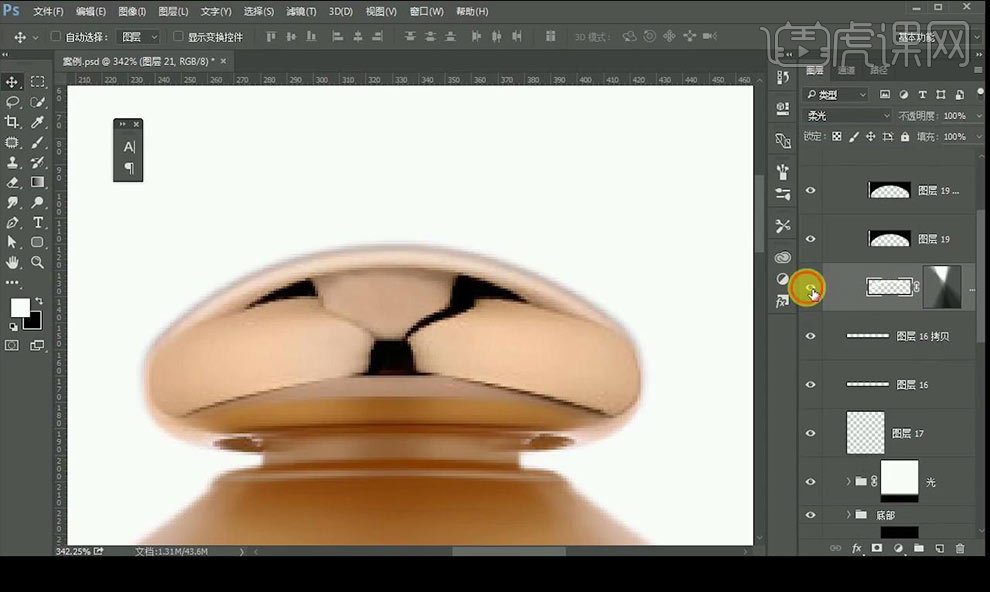
19.接下来新建图层,在瓶盖下方使用【钢笔工具】进行绘制路径进行描边路径【高斯模糊】当做亮部。
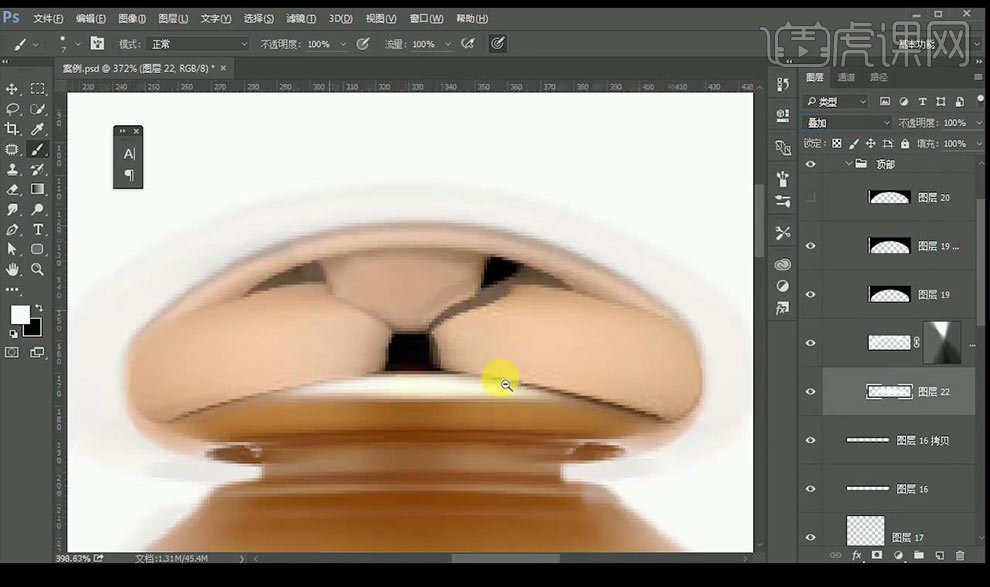
20.新建图层,使用【钢笔工具】进行将瓶盖上的暗部复制出来水平翻转。
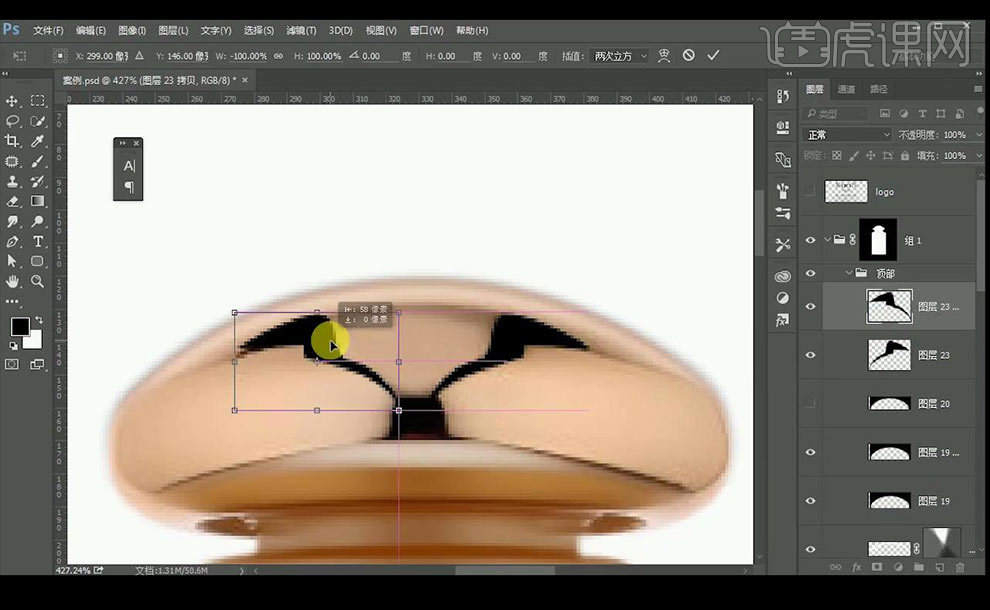
21.新建图层使用【画笔工具】进行绘制两个点,然后进行调整当做两侧高光。
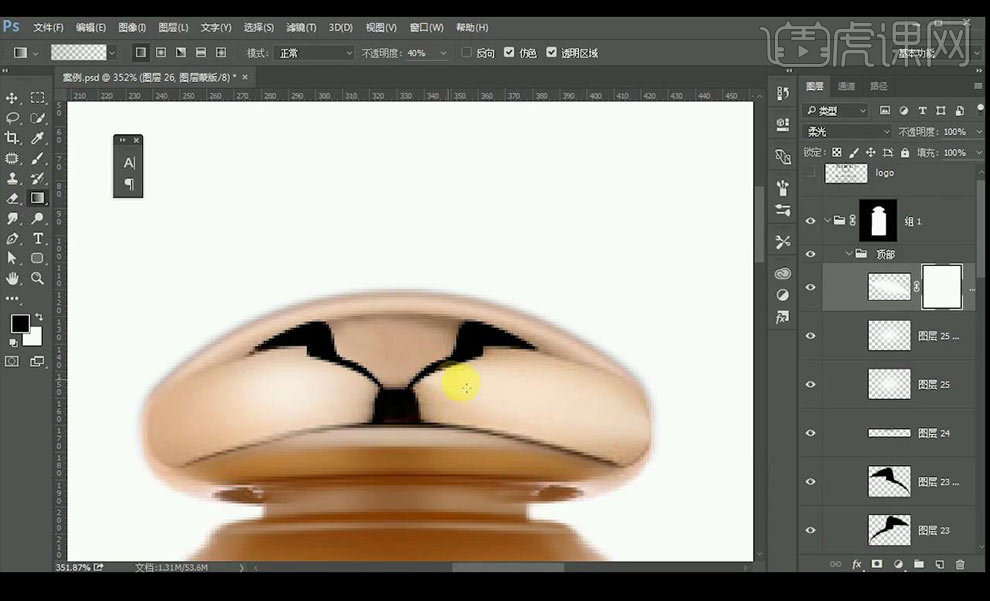
22.接下来制作瓶身上半部分斜面,同样使用上面的负形方式进行绘制边缘的光影效果。
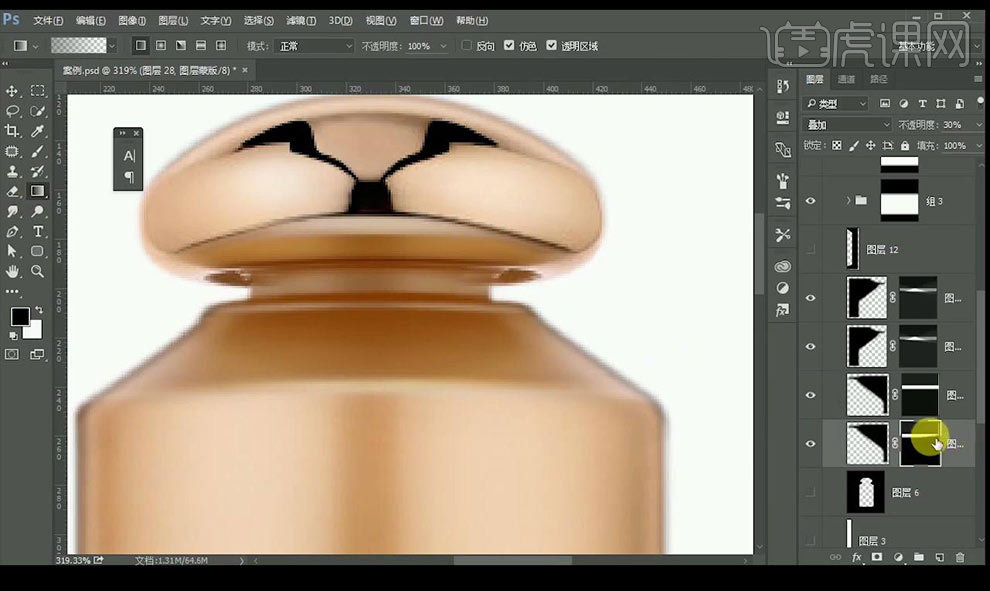
23.新建图层,选中产品选区,填充黑色,选中下面部分进行复制出来,然后添加【高斯模糊】,添加蒙版涂抹掉不需要部分。
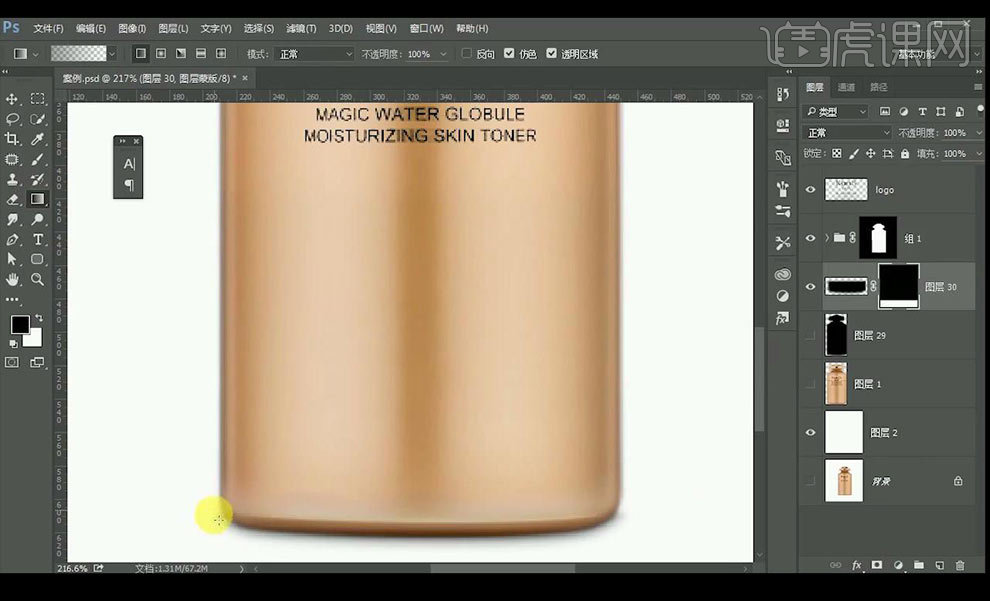
24.新建图层,使用【画笔工具】进行涂抹一个暗点,将其压扁放在底部。
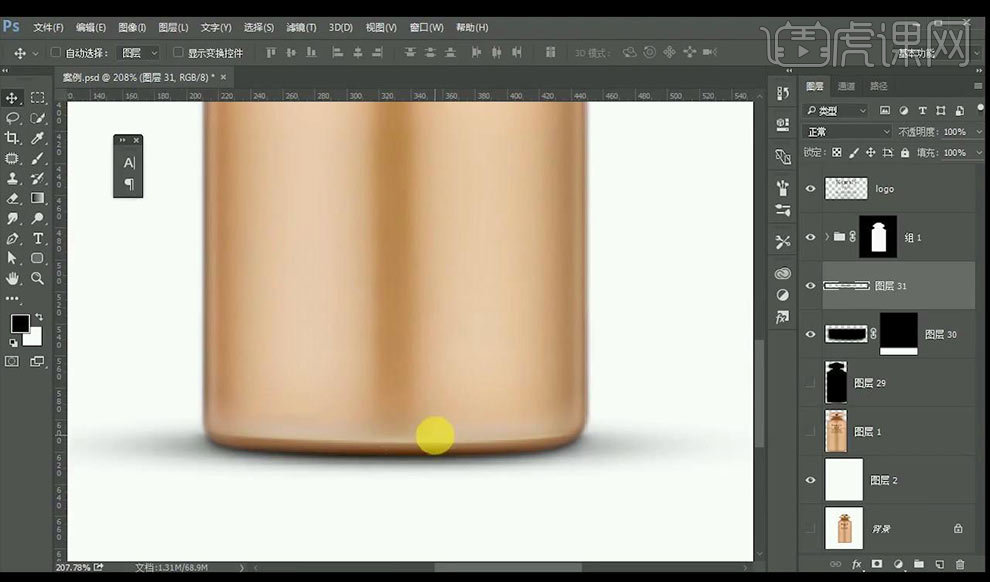
25.复制一层产品层,进行垂直翻转,添加蒙版进行拉出渐变效果。
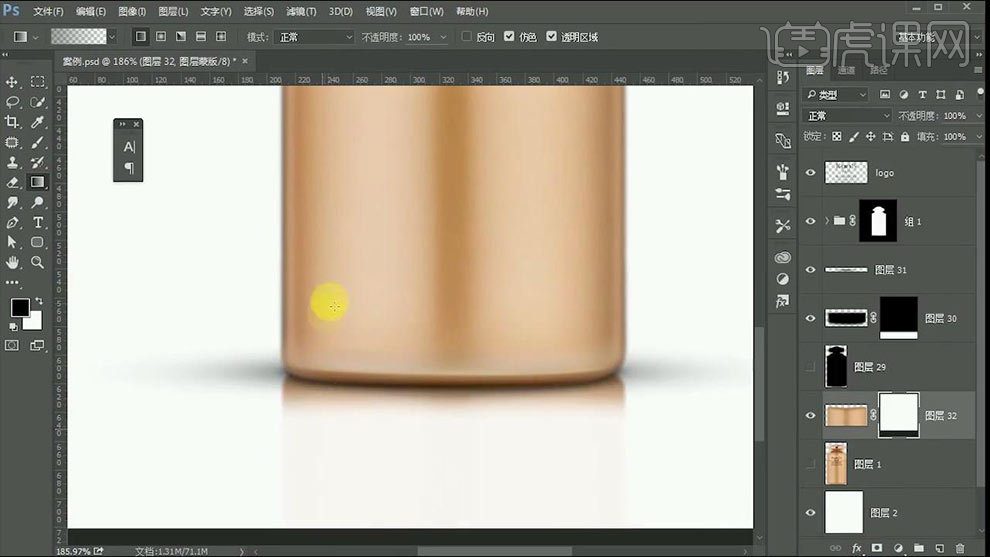
26.新建画布,将产品拖入,背景填充浅金色,然后使用【渐变工具】拉一个背景的暗部。
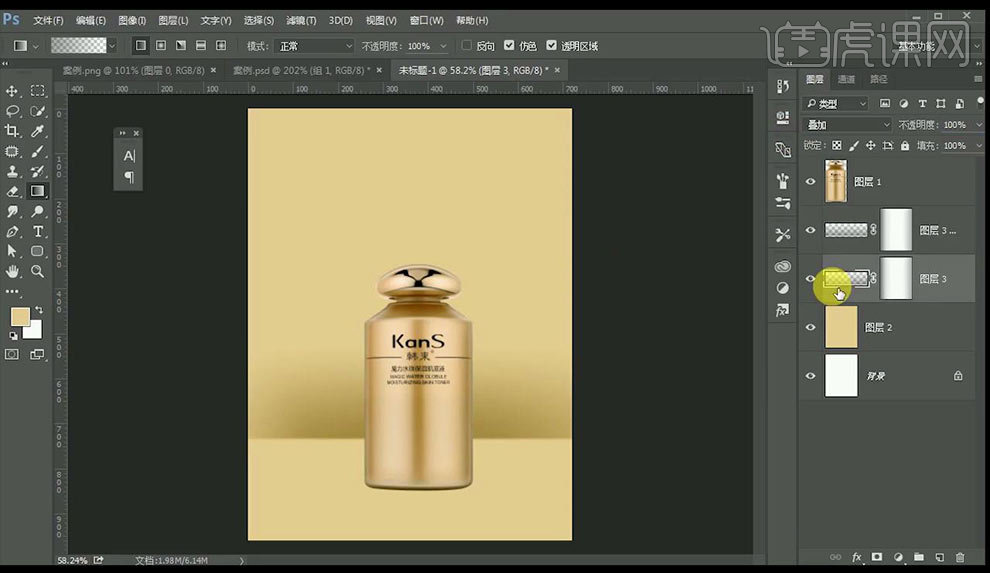
27.拖入红色幕布,将其去色,降低不透明度,混合模式为【柔光】。
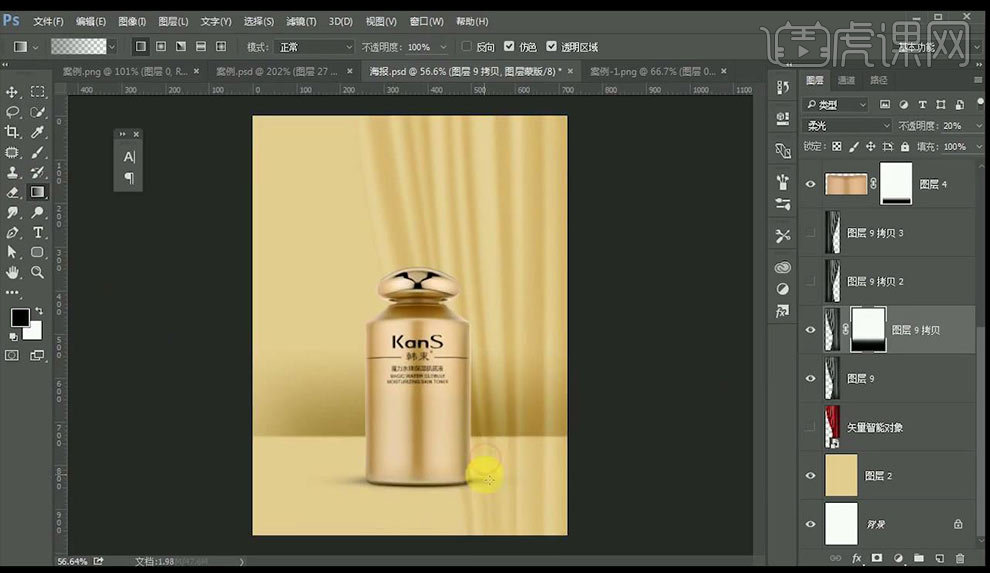
28.添加蒙版,使用【渐变工具】将不需要的部分进行过渡处理。
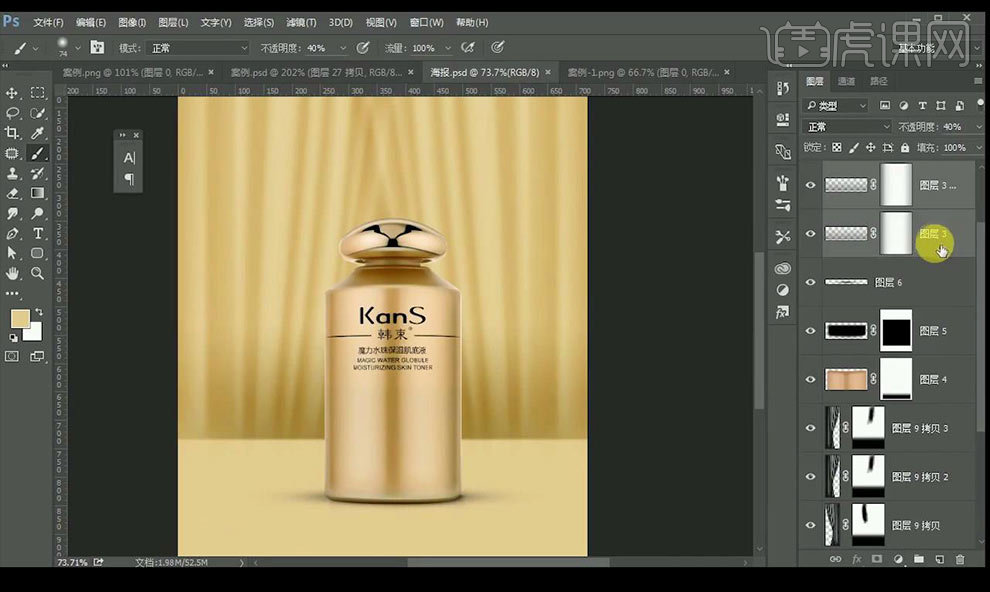
29.接下来拖入珍珠素材,进行调整大小摆放,新建图层填充黑色,添加蒙版使用【渐变工具】进行拉出中心渐变,混合模式为【叠加】。
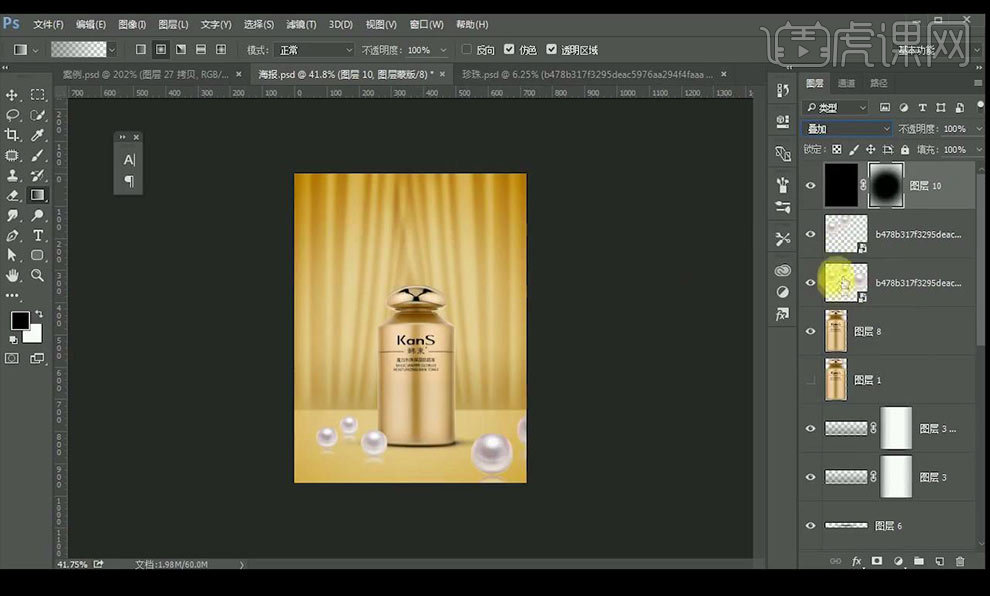
30.接下来在底下平面层,使用【渐变工具】拉出白色渐变。
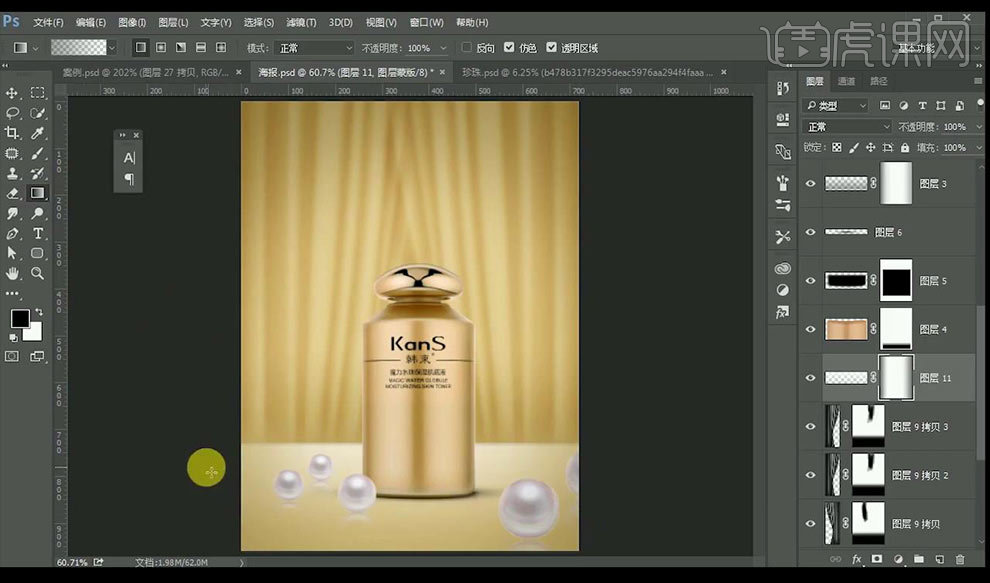
31.将产品LOGO拖入,输入文案,将LOGO添加【颜色叠加】参数如图所示。
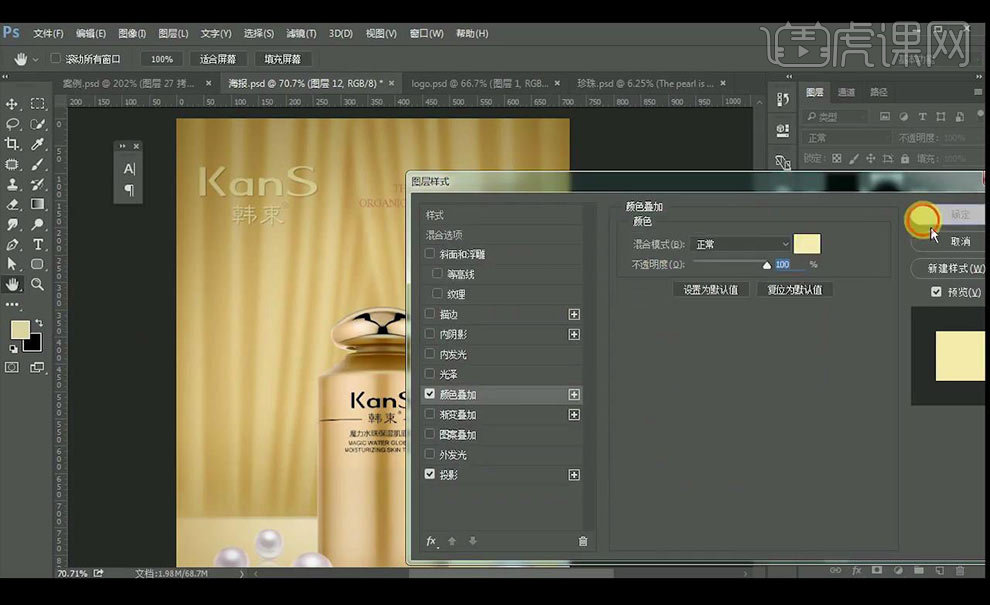
32.添加【投影】参数如图所示。
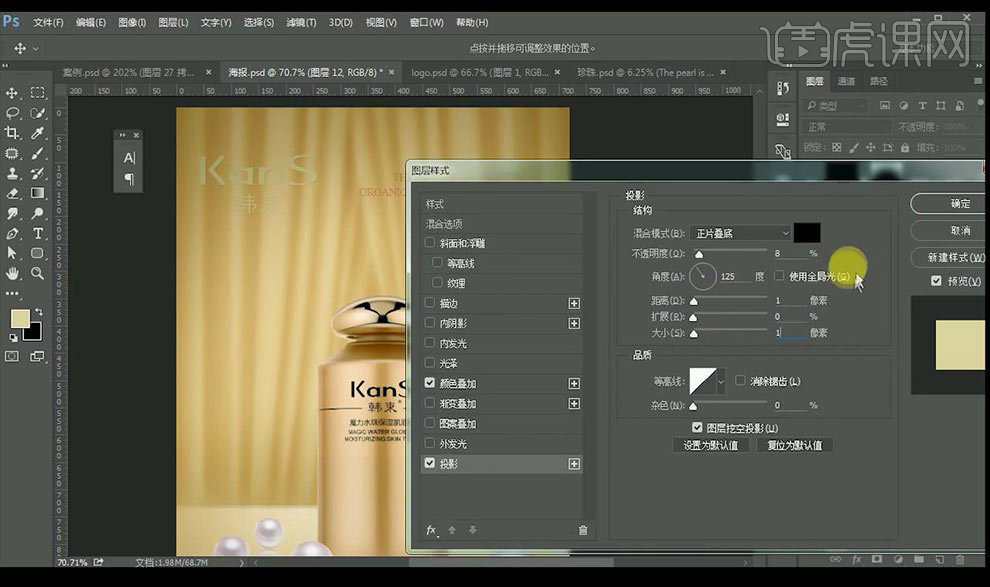
33.接下来调整【色相饱和度】调整如图所示,创建剪切蒙版在珍珠图层。

34.最终效果如图所示。














